win10系统中鼠标右键新建没有文本文档怎么办
来源:dafanshu.com
时间:2024-09-16 17:55:05 493浏览 收藏
有志者,事竟成!如果你在学习文章,那么本文《win10系统中鼠标右键新建没有文本文档怎么办 》,就很适合你!文章讲解的知识点主要包括,若是你对本文感兴趣,或者是想搞懂其中某个知识点,就请你继续往下看吧~
很多小伙伴在使用电脑的时候通常都喜欢将一些东西复制的文本文档中暂时保存,但是如果在使用的过程发现鼠标右击桌面新建中并没有文本文档选项该怎么办,这里小编就给大家带来win10鼠标右击新建没有文本文档的解决方法,还不太清楚的小伙伴快来学习一下吧!
鼠标右击新建没有文本文档的解决方法:
1、按下快捷键"win+R"快速打开电脑上的运行对话框,在其中输入"regedit"命令,回车键打开注册表编辑器页面。
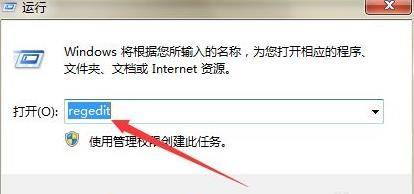
2、然后点击"HKEY_CLASSES_ROOT"下的".txt"文件 。
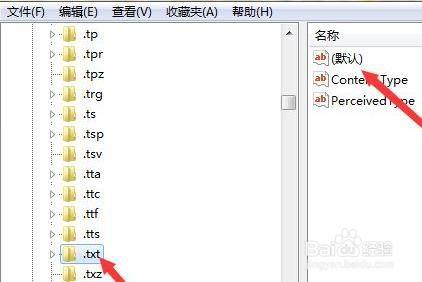
3、找到右侧的"默认"选项并双击打开,在"编辑字符串"小窗口中将数值数据改为"txtfile"。

4、再接着点击"HKEY_CLASSES_ROOT"下".txt"文件夹中的"ShellNew"选项。
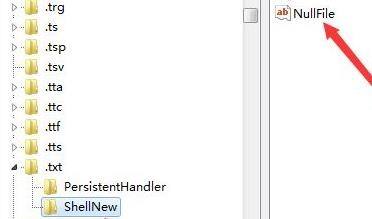
5、同样找到位于右侧的"Nullfile"并双击打开,然后将小窗口中的数值数据设置为空保存即可。

6、关闭注册表编辑器,重启电脑,再次打开后,右击桌面选择新建就有了文本文档二级菜单。
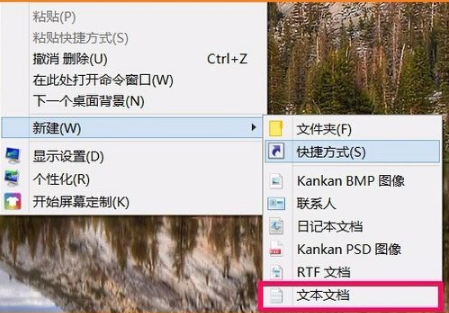
以上就是《win10系统中鼠标右键新建没有文本文档怎么办 》的详细内容,更多关于的资料请关注golang学习网公众号!
声明:本文转载于:dafanshu.com 如有侵犯,请联系study_golang@163.com删除
相关阅读
更多>
-
501 收藏
-
501 收藏
-
501 收藏
-
501 收藏
-
501 收藏
最新阅读
更多>
-
128 收藏
-
217 收藏
-
117 收藏
-
301 收藏
-
411 收藏
-
255 收藏
-
253 收藏
-
200 收藏
-
257 收藏
-
412 收藏
-
178 收藏
-
464 收藏
课程推荐
更多>
-

- 前端进阶之JavaScript设计模式
- 设计模式是开发人员在软件开发过程中面临一般问题时的解决方案,代表了最佳的实践。本课程的主打内容包括JS常见设计模式以及具体应用场景,打造一站式知识长龙服务,适合有JS基础的同学学习。
- 立即学习 543次学习
-

- GO语言核心编程课程
- 本课程采用真实案例,全面具体可落地,从理论到实践,一步一步将GO核心编程技术、编程思想、底层实现融会贯通,使学习者贴近时代脉搏,做IT互联网时代的弄潮儿。
- 立即学习 516次学习
-

- 简单聊聊mysql8与网络通信
- 如有问题加微信:Le-studyg;在课程中,我们将首先介绍MySQL8的新特性,包括性能优化、安全增强、新数据类型等,帮助学生快速熟悉MySQL8的最新功能。接着,我们将深入解析MySQL的网络通信机制,包括协议、连接管理、数据传输等,让
- 立即学习 500次学习
-

- JavaScript正则表达式基础与实战
- 在任何一门编程语言中,正则表达式,都是一项重要的知识,它提供了高效的字符串匹配与捕获机制,可以极大的简化程序设计。
- 立即学习 487次学习
-

- 从零制作响应式网站—Grid布局
- 本系列教程将展示从零制作一个假想的网络科技公司官网,分为导航,轮播,关于我们,成功案例,服务流程,团队介绍,数据部分,公司动态,底部信息等内容区块。网站整体采用CSSGrid布局,支持响应式,有流畅过渡和展现动画。
- 立即学习 485次学习
